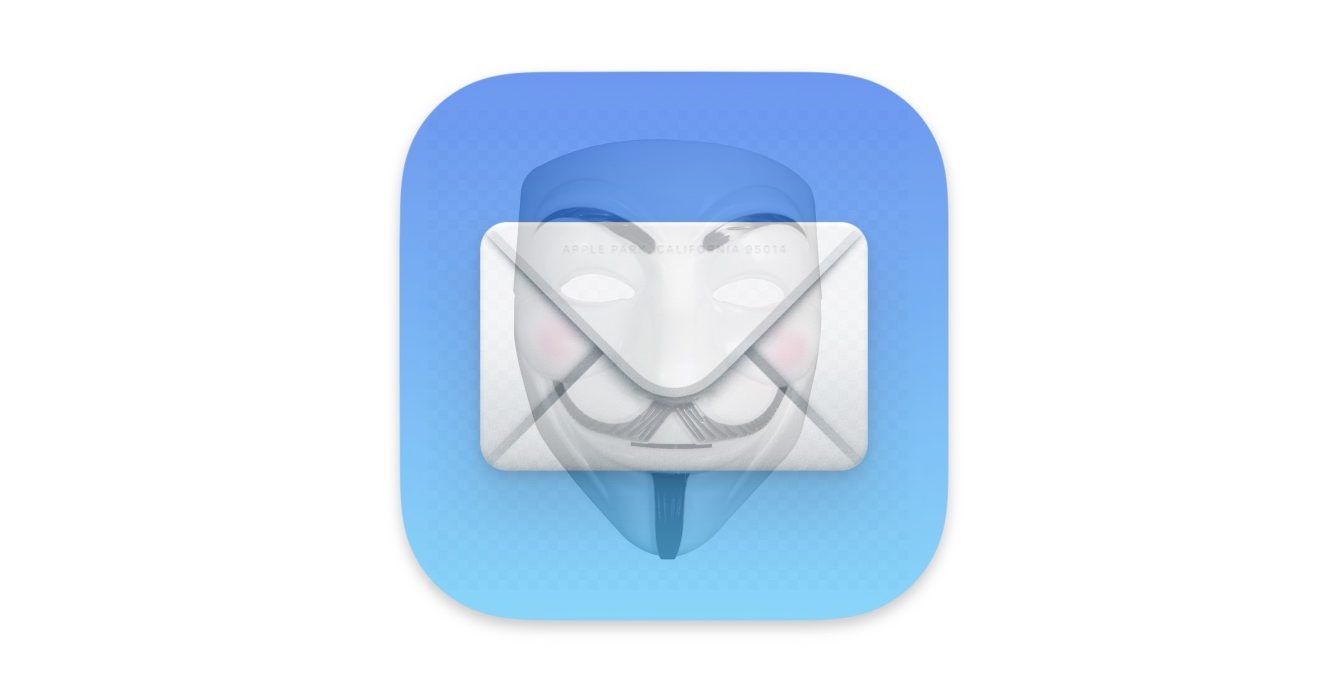
Masquer mon adresse courriel est une nouveauté introduite avec iOS 15 et macOS Monterey. Elle permet de remplacer son adresse courriel iCloud par une adresse factice qui rend l’expéditeur virtuellement impossible à identifier. Elle s’avère non seulement utile lorsque l’on veut écrire à une personne (ou une entreprise) avec qui le lien de confiance n’est pas encore entièrement établi, mais elle peut aussi servir lors de l’inscription à un service pour lequel l’adresse courriel est exigée. Quand on sait la valeur accordée aux données personnelles sur le marché noir, masquer son adresse courriel pour éviter de voir son compte Facebook piraté ou sa boîte de réception crouler sous une tonne de spams n’a pas de prix.
Avant d’aller plus loin, il est important de savoir que la fonction Masquer mon adresse courriel est réservée aux abonnées d’iCloud+. Le forfait de base coûte 1,48 $ (taxes incluses) par mois. Il offre un espace de stockage de 50 Go ainsi que l’accès à d’autres services qui pourraient vous être utiles. Mais, car il y a un mais, vous pouvez quand même utiliser Masquer mon adresse courriel sans être abonné à iCloud+ en passant par iCloud sur le web. C’est, disons, un peu moins pratique, mais parfait tout de même pour qui ne compte pas utiliser ce service à profusion.
Si Monterey n’est pas installé sur votre Mac, vous pouvez passer directement à l’étape suivante. On vous montre comment utiliser ce nouveau service sur votre ordinateur avec l’aide de l’iPhone.
Pour dissimuler votre adresse courriel sur le Mac, ouvrez les Préférences système et sélectionnez Identifant Apple. À la droite de Masquer mon adresse courriel, cliquez sur Options. Là, vous verrez toutes les adresses déjà utilisées, l’usage que vous en avez fait et l’adresse iCloud réelle à laquelle les messages sont réexpédiés.
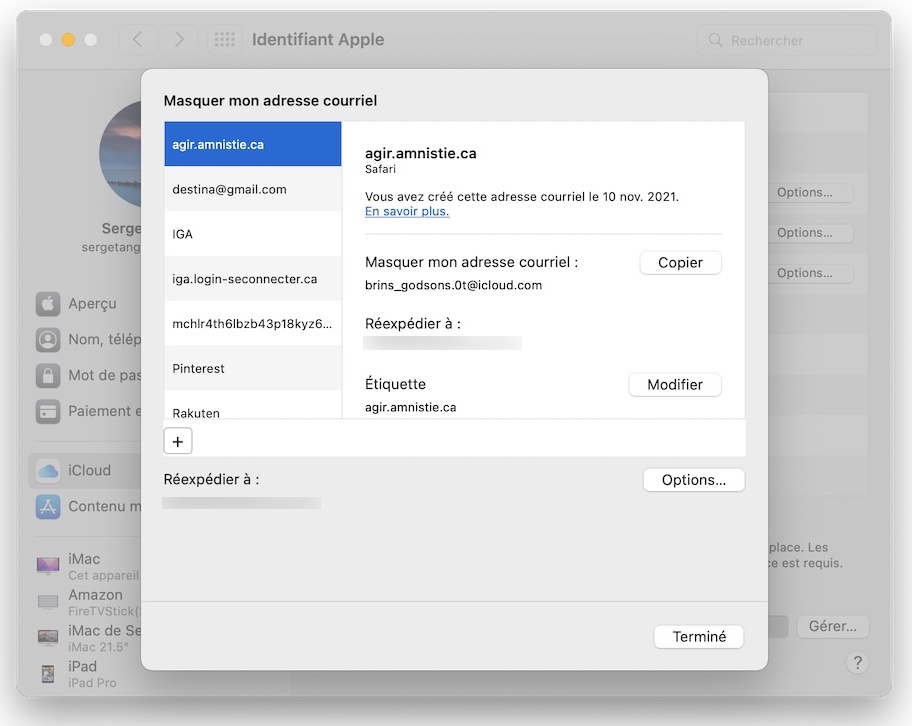
Pour des raisons de confidentialité, l’adresse réelle est floutée sur cette image.
À noter que ces adresses ne sont pas exclusivement associées à l’usage initial que vous en faites. Vous pouvez copier chacune d’elles et les utiliser autant de fois que vous le désirez.
Si par malheur, l’une de ces adresses « s’échappe dans la nature » et devient la cible de spammeurs, vous pouvez la désactiver. Beaucoup plus efficace que la fonction de courrier indésirable qui vous oblige constamment à faire le ménage. En outre, vous savez immédiatement qui n’a pas su « prendre soin » de l’adresse que vous lui avez confiée.
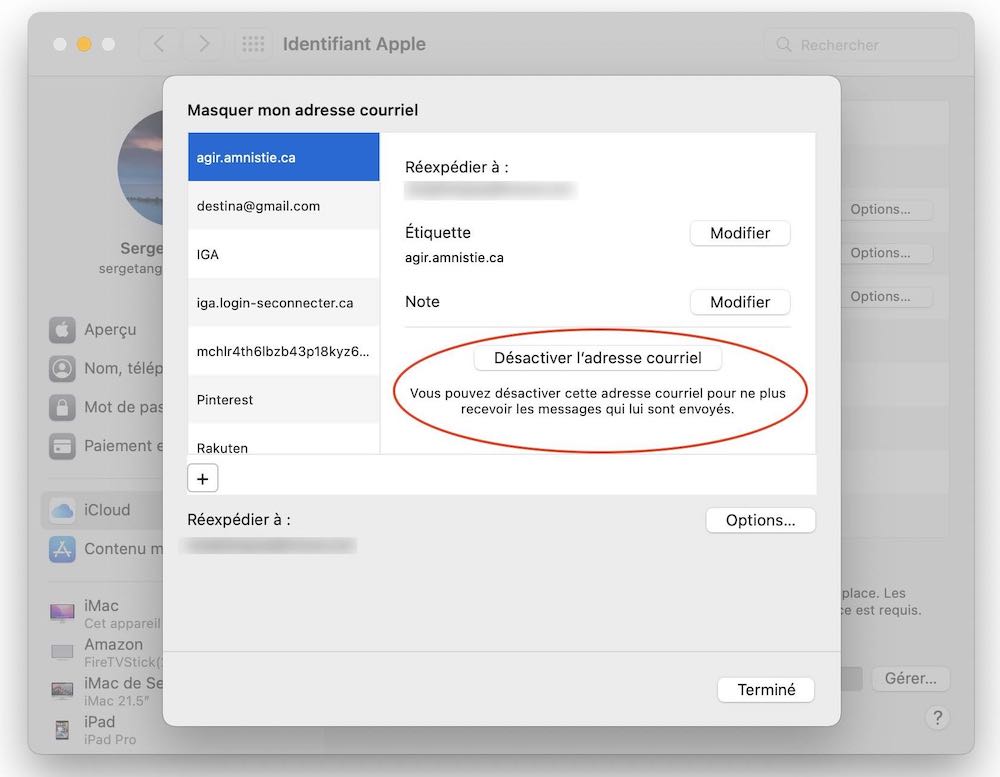
Vous pouvez également créer une adresse factice en cliquant sur le bouton + dans le coin inférieur gauche.
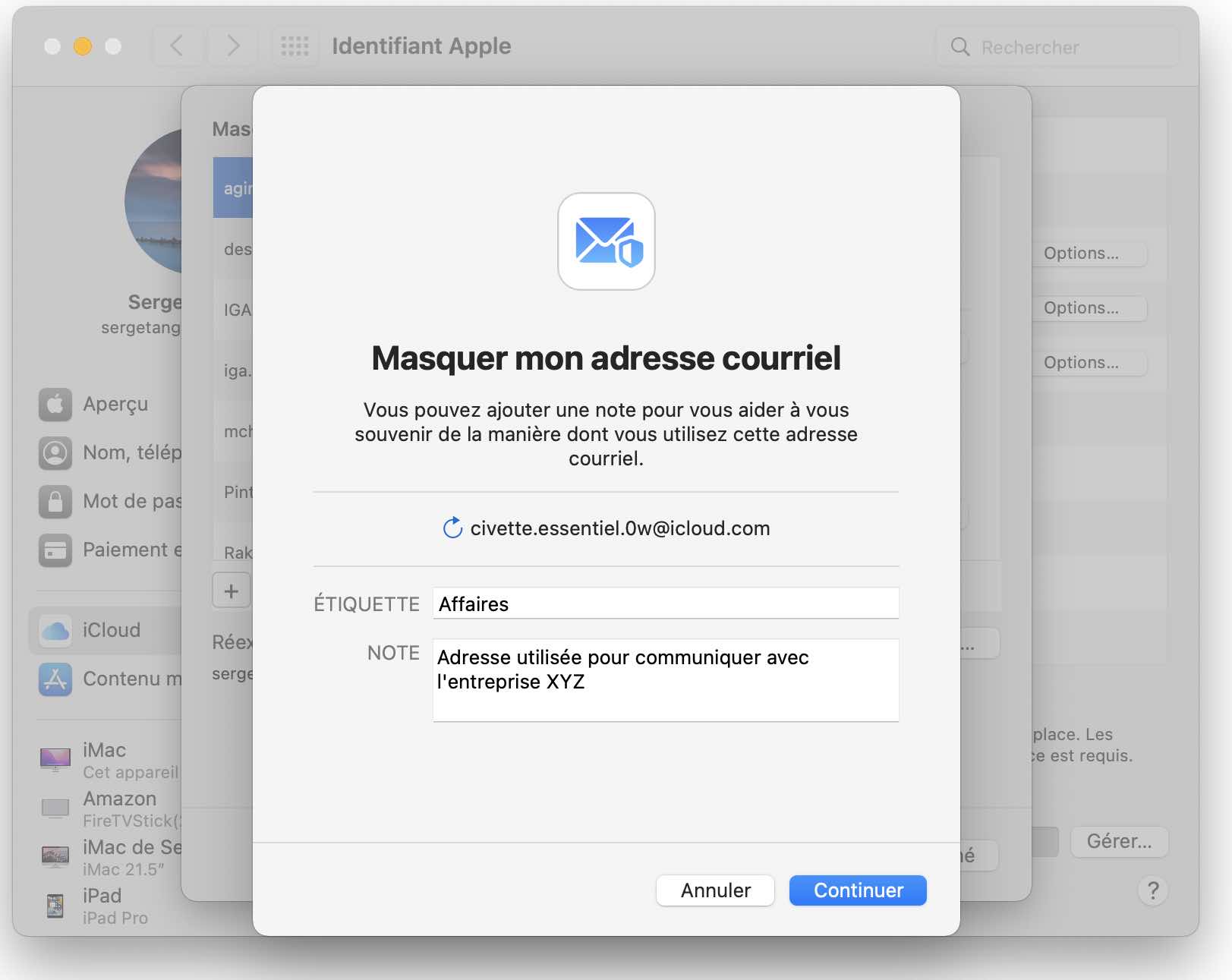
En cliquant sur le bouton bleu à la gauche de l’adresse, vous pouvez en générer une autre si celle qu’iCloud a choisie ne vous convient pas. Il ne vous reste plus qu’à remplir le champ Étiquette et le champ Note (facultatif) pour terminer l’opération.
Créer une adresse courriel factice peut se faire encore plus simplement en sélectionnant Masquer mon adresse courriel dans le champ De lors de l’envoi d’un nouveau message.
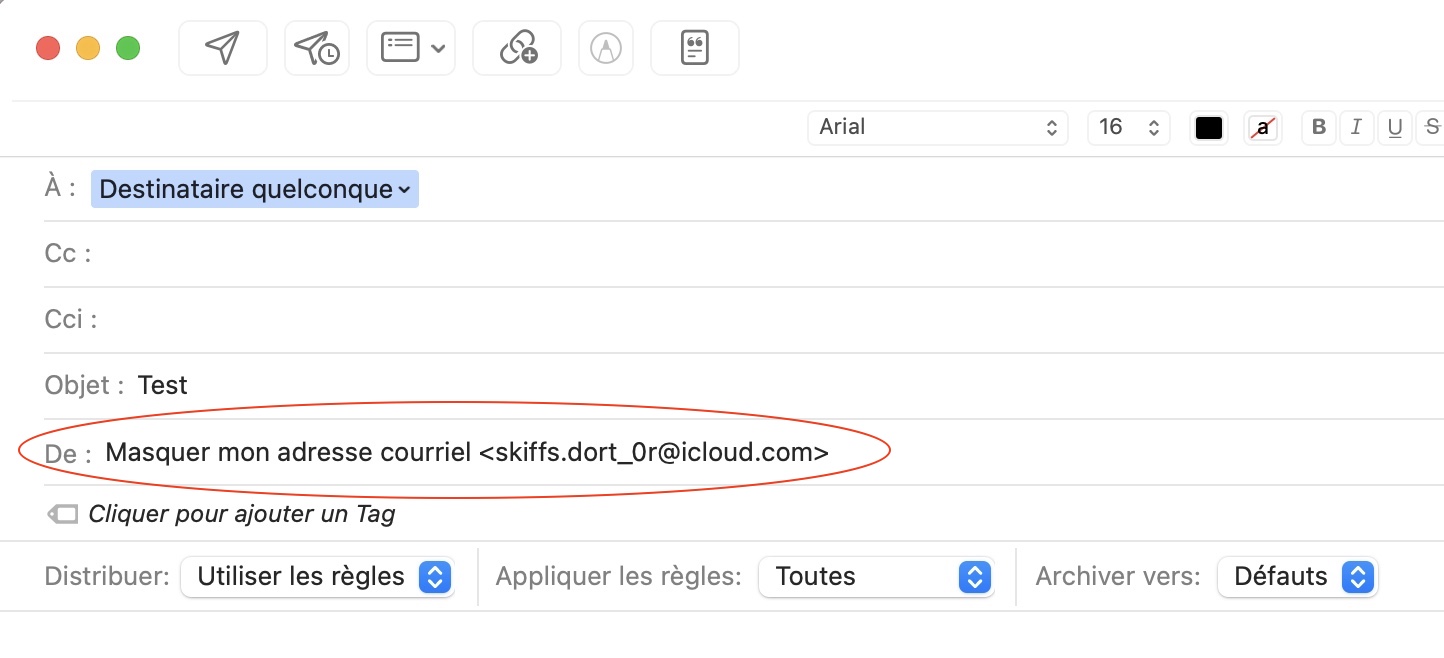
Cette adresse sera aussitôt répertoriée dans la liste des adresses déjà utilisées. Vous pourrez de là modifier son étiquette et lui ajouter une note, le cas échéant.
De même sur Safari, lorsqu’un formulaire exige votre adresse courriel, cliquez sur le champ correspondant et sélectionnez Masquer mon adresse courriel.
Pour masquer votre adresse courriel sur l’iPhone, la méthode est sensiblement la même. Dans les réglages de l’iPhone, allez dans votre identifiant Apple, tout en haut de la liste. Cliquez sur iCloud, suivi de Masquer mon adresse courriel. Comme sur le Mac, vous retrouverez la liste des adresses déjà utilisées, ainsi que les fonctions (création et désactivation) mentionnées plus haut.
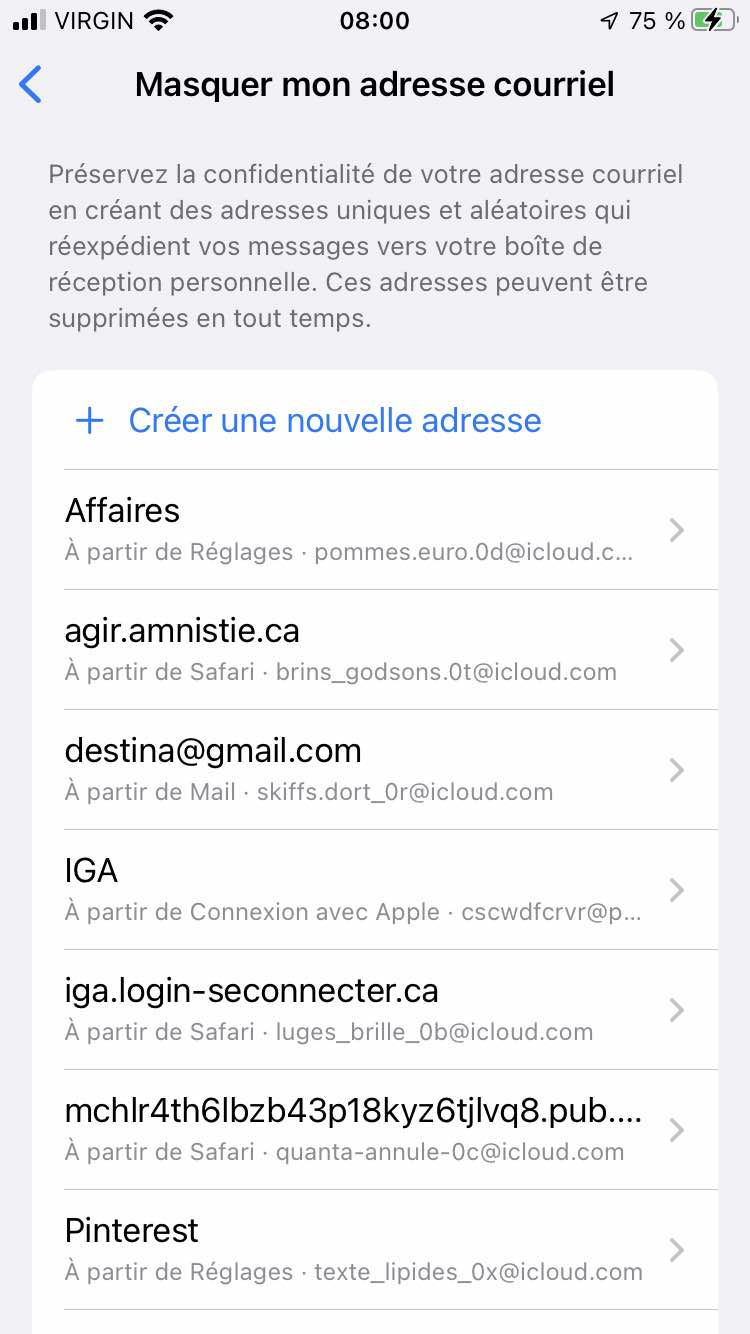
Et toujours comme sur le Mac, vous pourrez créer une nouvelle adresse en sélectionnant Masquer mon adresse courriel dans le champ De lors de l’envoi d’un nouveau message avec Mail sur l’iPhone.
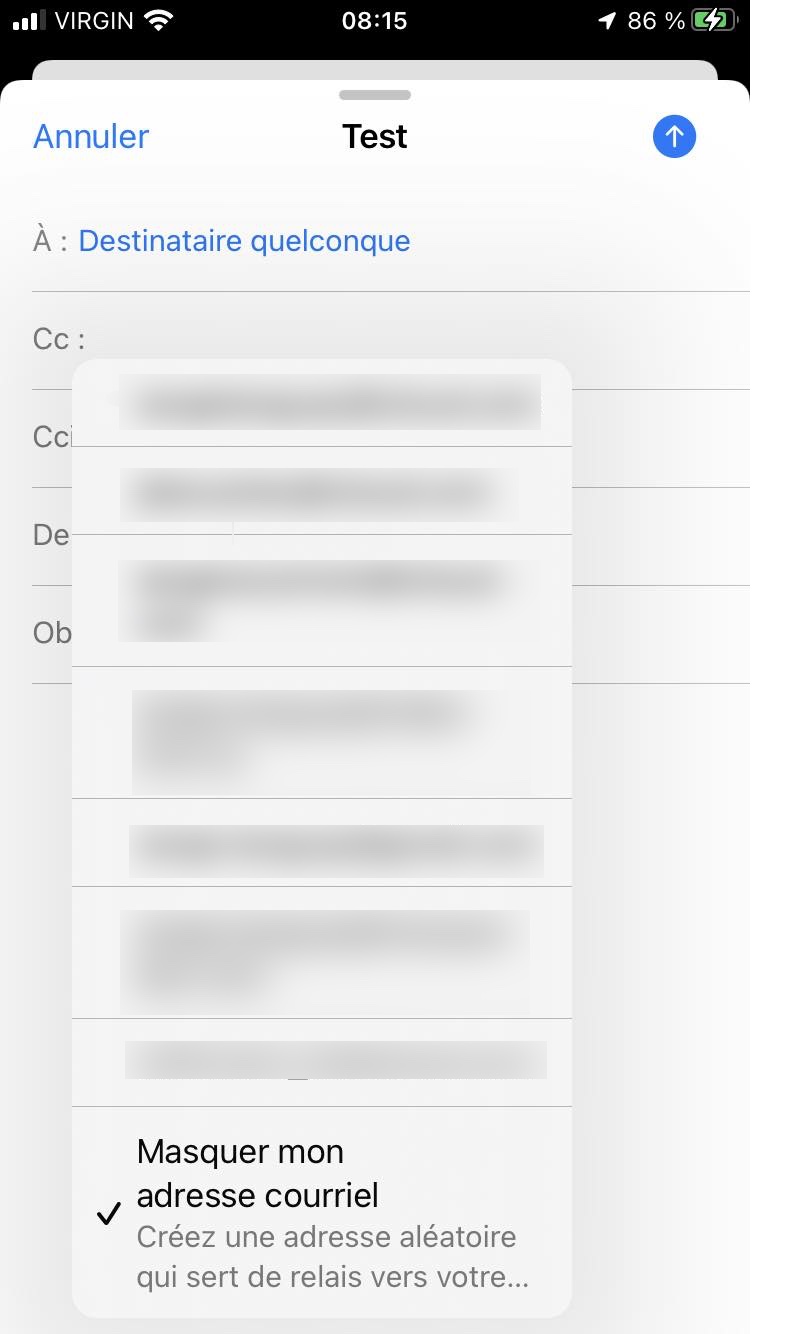
Il est toujours possible de soustraire votre adresse réelle à la vue de tous si votre Mac opère avec un système d’exploitation antérieur à Monterey. Il vous faut pour cela faire appel au presse-papiers universel.
Pour créer une nouvelle adresse, retournez dans Masquer mon adresse courriel dans les réglages de l’iPhone. Cliquez sur Créer une nouvelle adresse. Lorsque cette dernière s’affiche, appuyez votre doigt dessus pour faire apparaître l’infobulle Copier.
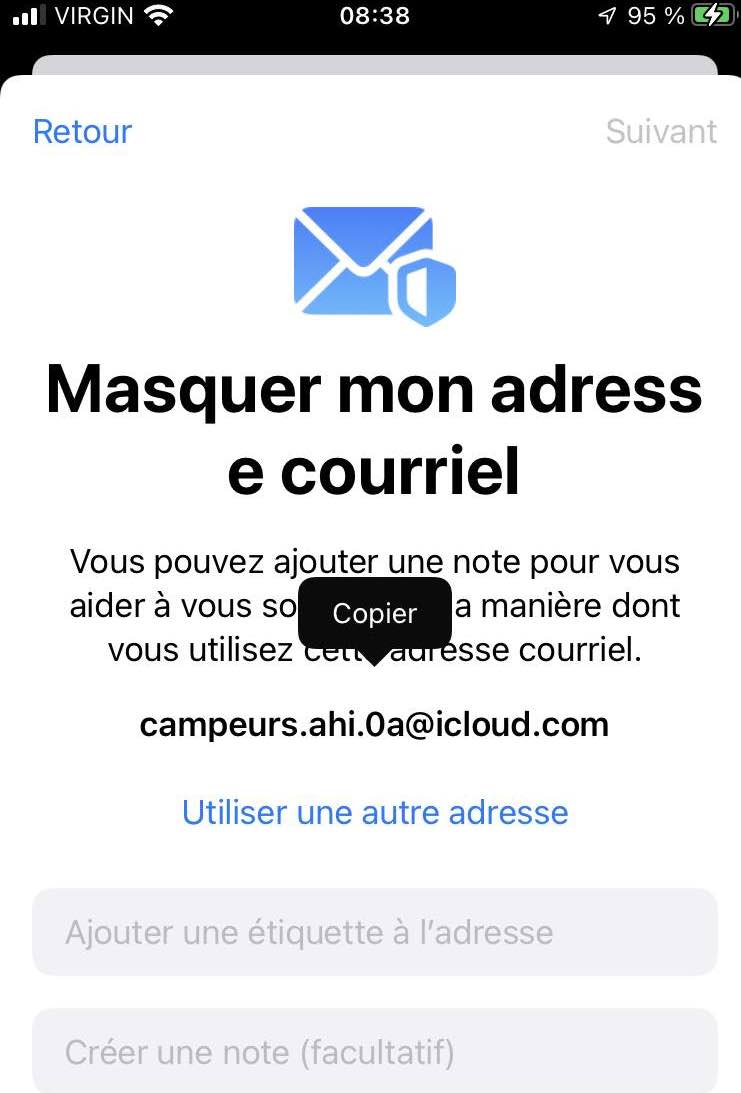
Et voilà ! Grâce à la magie du presse-papiers universel, la nouvelle adresse est maintenant prête à être utilisée sur votre Mac.
Notez toutefois que cette méthode a ses limites. Tout d’abord, vous ne pourrez pas vous servir de l’adresse dans Mail — elle pourra toutefois vous être utile lorsqu’une adresse courriel est exigée pour l’abonnement à un site ou à un service quelconque. De plus, le presse-papiers universel n’est compatible qu’avec les appareils et les systèmes d’exploitation suivants :
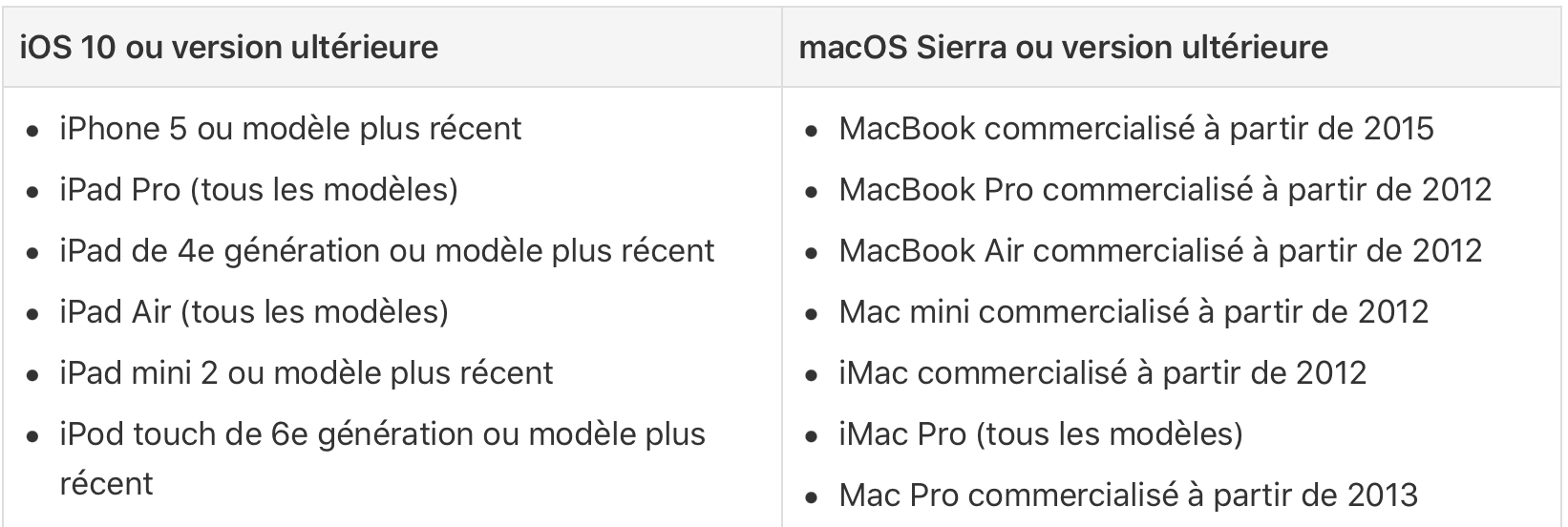
Que pensez-vous de cette nouvelle fonction ? Peut-elle vous être utile ?
Recevez quotidiennement les dernières nouvelles de l’univers Apple
Inscrivez-vous dès maintenant pour avoir accès aux dernières nouvelles et à des promotions exclusives!
Commentaires